MWR-KIT (1.6.0x)
Informazioni sul prodotto
Informazioni generali
Parole dei segnali di sicurezza
Le parole dei segnali di sicurezza pericolo, attenzione, prudenza e nota hanno i seguenti significati:
PERICOLO | PERICOLO indica una situazione di pericolo che, se non evitata, provocherà infortuni gravi o mortali. |
ATTENZIONE | ATTENZIONE indica una situazione di pericolo che, se non evitata, potrà provocare infortuni gravi o mortali. |
PRUDENZA | PRUDENZA, utilizzato con il simbolo di allarme, indica una situazione di pericolo che, se non evitata, potrebbe provocare infortuni di scarsa o minore gravità. |
NOTA | NOTA è utilizzato per evidenziare pratiche non corrette che non comportano lesioni personali. |
Garanzia
La garanzia del prodotto scade 12 mesi +1 dalla spedizione dal centro di distribuzione di Atlas Copco.
La garanzia non copre la normale usura dei componenti.
Per normale usura si intende una condizione che richiede la sostituzione di un pezzo o altra regolazione/riparazione durante la normale manutenzione dell'utensile in un dato periodo (espresso in durata, ore di funzionamento o altro).
La garanzia del prodotto si basa su utilizzo, manutenzione e riparazione corretti dello strumento e dei suoi componenti.
Sono esclusi dalla garanzia eventuali danni ai componenti verificatisi a seguito di manutenzione inadeguata o effettuata con pezzi non di Atlas Copco o dei Partner addetti alla manutenzione certificati durante il periodo di garanzia.
Per evitare danni o la distruzione dei componenti dello strumento, ripararlo secondo il programma di manutenzione consigliato e attenersi alle istruzioni corrette.
Le riparazioni in garanzia possono essere eseguite esclusivamente in officine Atlas Copco o da Partner addetti alla manutenzione certificati.
Atlas Copco mette a disposizione i contratti . ToolCover per estensioni di garanzia e manutenzioni preventive. Per ulteriori informazioni, contattare il proprio rappresentante di manutenzione locale.
Per motori elettrici:
La garanzia è valida solo se il motore elettrico non è stato aperto.
ServAid
ServAid è un portale continuamente aggiornato e contenente informazioni tecniche come ad esempio:
- Informazioni sulla regolamentazione e sulla sicurezza
Dati tecnici
Istruzioni su installazione, funzionamento e assistenza
Elenchi delle parti di ricambio
Accessori
Diagrammi dimensionali
Visita: https://servaid.atlascopco.com.
Per ulteriori informazioni tecniche, contatta un rappresentante locale Atlas Copco.
Paese di origine
Per il Paese di origine, fare riferimento alle informazioni sull'etichetta del prodotto.
Diagrammi dimensionali
I diagrammi dimensionali si trovano nell'archivio diagrammi dimensionali o su ServAid.
Visita: http://webbox.atlascopco.com/webbox/dimdrw o https://servaid.atlascopco.com.
Panoramica
Applicazione
MWR-KIT è un gateway tra Power Focus 6000 e la chiave meccatronica (MWR). Il programma di serraggio viene configurato su Power Focus 6000 e inviato alla MWR dal MWR-KIT. Un'interfaccia grafica su Web per l'utente (Web GUI) consente all'operatore di configurare tutti i parametri di collegamento tra MWR e Power Focus 6000. MWR-KIT consente di collegare fino a sei chiavi in base alla gestione utensili Power Focus 6000.
Solo due chiavi si possono usare simultaneamente.
Porta di fabbrica
La porta di fabbrica consente di collegare il MWR-KIT al Power Focus 6000 tramite rete o direttamente alla porta di fabbrica del controller.
Per ulteriori informazioni, consultare il paragrafo della pagina delle impostazioni.
Tasto di reset
Il tasto di reset consente di ripristinare la configurazione predefinita del MWR-KIT.
Per lanciare il processo di ripristino, premere il tasto di reset per più di 10 sec.
Durante il processo di ripristino, la configurazione del MWR-KIT in uso viene rimossa.
Porta di servizio
La porta di servizio consente di collegare il MWR-KIT a un PC su rete, o direttamente alla porta Ethernet del PC per configurarlo con l'interfaccia grafica su Web.
LED

Sul MWR-KIT sono presenti tre LED:
B | LED blu: radio (attività radio) | G1 | LED verde: controller (connessione Power Focus 6000) |
G2 | LED verde: sistema (lavoro attivo) |
Comportamento dei LED:
LED blu (B): si accende quando è in corso lo scambio di informazioni tra MWR-KIT e MWR basato sulle frequenze radio.
LED verde (G1): si accendere quando MWR-KIT dispone di una connessione attiva a Power Focus 6000 e un MWR è collegato correttamente.
LED verde (G2): si accende quando il programma di serraggio o la sequenza sono in esecuzione.
Stato | B | G1 | G2 |
|---|---|---|---|
Caricatore di avvio | OFF | Acceso per 2 s | OFF |
Stato | B | G1 | G2 |
|---|---|---|---|
Attività radio OK | lampeggiante | -- | -- |
Sono attive una o più connessioni DASP a Power Focus 6000 (con MWR collegato) | -- | On | -- |
Tutti gli strumenti selezionati sono stati configurati correttamente | -- | -- | On |
Dispositivo acceso: nessuna connessione DASP | OFF | lampeggiante | OFF |
Stato | B | G1 | G2 |
|---|---|---|---|
Errore di sistema (asserzione/arresto anomalo) | OFF | OFF | OFF |
Sistema in modalità configurazione | -- | OFF | lampeggiante |
Nessuno strumento selezionato (collegato) | OFF | -- | OFF |
Uno degli strumenti collegati è caratterizzato da una delle seguenti condizioni:
| -- | -- | lampeggiante |
Errore di accesso alla scheda SD (errore L/S) | On | -- | -- |
Scheda SD
La scheda SD contiene la configurazione del dispositivo (file mwrkit.cfg). È possibile memorizzare sulla scheda SD fino a 5 versioni di firmware della MWR. La configurazione include anche una descrizione completa dei parametri di configurazione e del formato del file. La scheda SD consente inoltre di effettuare l'aggiornamento del firmware.
La scheda SD non è accessibile dall'utente.
Specifiche tecniche
Sono supportati tutti i modelli MWR-TA (coppia-angolo) e MWR-S (segnale).
Capacità di memoria: 16 GB
Portata media della radio: 5 m
Tensione nominale in ingresso: 6-24 V CC
Potenza nominale in ingresso: 1 W
Corrente nominale: 0,180 A
Ambiente
SOLO per uso al chiuso
Grado di inquinamento 2
Temperatura ambiente: da 5 °C a 40 °C (da 41 °F a 104 °F)
Umidità relativa massima 80% con temperature fino a 31 °C (88 °F), in diminuzione lineare fino a un'umidità relativa del 50% a 40 °C (104 °F)
Altitudine: Fino a 2000 m
Frequenze modulo radio
Per la selezione della frequenza, consultare l'autorità normativa locale.
Europa
Numero | Canale | Frequenza [MHz] | Velocità di trasferimento dati [bit/sec] |
|---|---|---|---|
9 | 51 | 868,034 | 19200 |
10 | 56 | 868,297 | 19200 |
11 | 60 | 868,502 | 19200 |
12 | 64 | 868,706 | 19200 |
13 | 69 | 869,006 | 19200 |
15 | 82 | 869,573 | 19200 |
16 | 84 | 869,840 | 19200 |
USA
Numero | Canale | Frequenza [MHz] | Velocità di trasferimento dati [bit/sec] |
|---|---|---|---|
9 | 2 | 902,791 | 19200 |
10 | 9 | 906,478 | 19200 |
11 | 10 | 907,004 | 19200 |
12 | 17 | 910,691 | 19200 |
13 | 20 | 912,271 | 19200 |
14 | 31 | 918,064 | 19200 |
15 | 32 | 918,590 | 19200 |
16 | 46 | 925,963 | 19200 |
Giappone
Numero | Canale | Frequenza [MHz] | Velocità di trasferimento dati [bit/sec] |
|---|---|---|---|
9 | 110 | 922,803 | 19200 |
10 | 114 | 923,593 | 19200 |
11 | 116 | 924,208 | 19200 |
12 | 119 | 924,801 | 19200 |
13 | 123 | 925,987 | 19200 |
14 | 125 | 926,611 | 19200 |
15 | 126 | 926,812 | 19200 |
16 | 130 | 927,594 | 19200 |
Interfacce
Porte Ethernet (porta di fabbrica e porta di servizio)
Connettore antenna onda flessibile
Connettore di alimentazione
Accessori
Antenna
Predefinito: Antenna MWRKIT (SMA) 868/915 MHz
Cavo: Cavo antenna 2,5 m (BNC) 868/915 MHz
Estesa: Antenna cablata con prolunga 5 m 868/915 MHz
Tutte le antenne sono collaudate e conformi per l'uso negli Stati Uniti, nel Canada e nell'UE.
Massima potenza sviluppata in dBm:
Antenna | Canali UE | Canali Stati Uniti |
|---|---|---|
Predefinito | 10 | 5 |
Cavo | 7 | 5 |
Estesa | 0 | 5 |
Cavo di alimentazione per Power Focus 6000
Il cavo di alimentazione consente di collegare MWR-KIT a Power Focus 6000.
Per fornire energia a MWR-KIT:
Spegnere l'interruttore di alimentazione di Power Focus 6000 e aprire il coperchio anteriore del controller.
Collegare la terminazione bianca del cavo di alimentazione all'interfaccia di uscita a 24 V di Power Focus 6000.
Collegare la terminazione nera del cavo di alimentazione all'interfaccia di uscita 0 V di Power Focus 6000.
Collegare la terminazione di caricamento a molla del cavo di alimentazione all'interfaccia di alimentazione di MWR-KIT.
Per ulteriori informazioni sulle interfacce del controller, consultare le istruzioni di Power Focus 6000.
Installazione
Istruzioni di installazione
Preparativi
Il MWR-KIT è dotato di kit di installazione.
Per l'installazione del MWR-KIT, si richiede un cacciavite Torx T10 e i seguenti componenti del kit di installazione:
4 staffe
4 viti M3x18
4 tenute lunghe 4,5 mm
Installazione dell'unità
Installare il MWR-KIT su una superficie verticale (ad esempio una parete) o una orizzontale (ad esempio un tavolo) con una delle seguenti configurazioni:
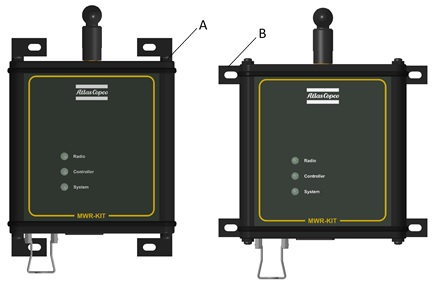
A | Configurazione con staffe in dentro | B | Configurazione con staffe in fuori |
Consultare le seguenti istruzioni per montare le staffe nelle configurazioni in dentro o in fuori, assicurandosi di rispettare l'ordine di viti, staffe, e tenute indicato nell'immagine qui sotto:

Rimuovere dal MWR-KIT i quattro cappucci dove si devono montare le staffe (lati in basso e in alto per la configurazione in dentro, o sui fianchi per la configurazione in fuori).
Usando un cacciavite Torx T10, rimuovere le quattro viti M3x10 dal MWR-KIT.
Inserire la vite M3x18 fornita nel kit di installazione nel foro designato sulla staffa.
Infilare la tenuta da 4,5 mm sulla vite in modo da bloccarla sulla staffa.
Inserire la vite in uno dei rispettivi fori sui fianchi del MWR-KIT e serrarla usando un cacciavite Torx T10.
Ripetere le operazioni da 3 a 5 della procedura per montare tutte le staffe.
Funzionamento
Linee guida di ergonomia
Osservare la stazione di lavoro durante la lettura delle presenti linee guide ergonomiche generali per individuare eventuali aree di miglioramento relative alla postura dell'operatore, alla collocazione dei componenti o all'ambiente di lavoro.
Fare frequenti interruzioni e cambiare\ spesso la posizione di lavoro.
Adattare la zona della stazione\ di lavoro secondo le proprie necessità e il lavoro svolto.
Regolare un intervallo di distanza comodo da raggiungere determinando dove collocare pezzi e utensili per evitare il movimento statico.
Utilizzare l'attrezzatura della\ stazione di lavoro come tavoli o sedie adatte al lavoro svolto.
Evitare posizioni di lavoro sopra\ il livello della spalla o con tenuta statica durante le operazioni\ di assemblaggio.
Lavorando sopra il livello della spalla, ridurre il carico sui muscoli statici diminuendo il peso dell'utensile, utilizzando per esempio bracci a torsione, avvolgitubo o bilanciatori del peso. Inoltre è possibile ridurre il carico sui muscoli statici tenendo il carico vicino al corpo.
Prendere pause con frequenza.
Evitare posizioni estreme del braccio o del polso, in particolare per le operazioni che richiedono una certa forza.
Impostare un comodo campo visivo che richieda movimenti minimi di occhi e testa.
Utilizzare un'illuminazione adeguata per il lavoro svolto.
Scegliere l'utensile corretto per\ il lavoro svolto.
Utilizzare le protezioni acustiche negli ambienti rumorosi.
Utilizzare utensili o materiali di consumo di elevata qualità per ridurre al minimo l'esposizione a livelli eccessivi di vibrazioni.
Minimizzare l'esposizione a forze\ di reazione.
Durante il taglio:
Un disco da taglio può incastrarsi se piegato o non condotto correttamente. Utilizzare flange adatte ai dischi da taglio e non piegare il disco durante l'operazione di taglio.
Durante la perforazione:
Il trapano può bloccarsi mentre la punta sta forando. Usare impugnature di supporto se la coppia di stallo è elevata. Lo standard di sicurezza ISO11148 parte 3 indica di prendere provvedimenti per assorbire una coppia di reazione superiore a 10 Nm per gli utensili a pistola e a 4 Nm per gli utensili diritti.
Quando si utilizzano utensili a trasmissione diretta o avvitadadi:
Le forze di reazione dipendono dall'impostazione dell'utensile e dalle caratteristiche del giunto. La forza e la postura determinano la quantità di forza di reazione sopportabile per un operatore. Adattare l'impostazione dell'utensile alla resistenza e alla postura dell'operatore e utilizzare un braccio a torsione o barra di reazione se la coppia è troppo elevata.
Negli ambienti polverosi, utilizzare un sistema di estrazione della polvere o una maschera per la protezione della bocca.
Istruzioni di configurazione
Interfaccia grafica web
È possibile modificare la configurazione del MWR-KIT usando l'interfaccia grafica su Web. Questa interfaccia utente consente di configurare il MWR-KIT e il MWR da usare.
Per accedere all'interfaccia grafica su Web, aprire un browser e inserire l'indirizzo IP del MWR-KIT.
Se la pagina non viene visualizzata correttamente, ricaricare la pagina premendo il tasto F5 sulla tastiera del PC.
Elenco dei browser supportati:
Explorer
Chrome
Edge
Firefox
Opera
Accesso all'interfaccia grafica su Web
Collegare il MWR-KIT a un alimentatore esterno.
Collegare la porta di servizio del MWR-KIT al PC tramite cavo Ethernet.
Configurare il PC sulla stessa rete del MWR-KIT.
Sul PC, aprire una pagina del browser. Quindi nel campo dell'URL, immettere l'indirizzo IP del MWR-KIT.
Si apre la pagina Strumenti dell'interfaccia grafica su Web del MWR-KIT.
Pagina delle impostazioni
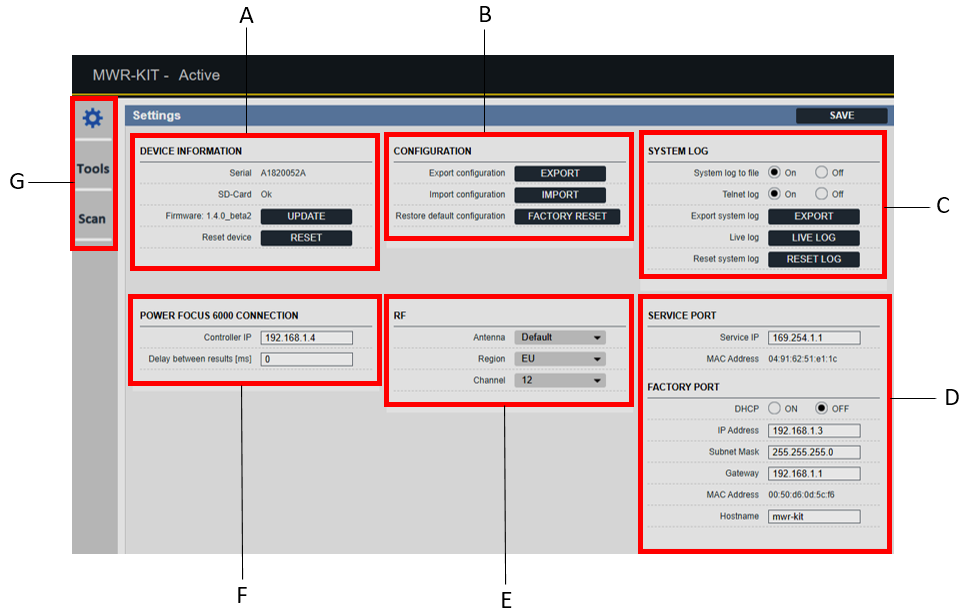
A | Informazioni sul dispositivo | B | Configurazione |
C | Registro di sistema | D | Porta di manutenzione/porta di fabbrica |
E | RF | F | Connessione Power Focus 6000 |
G | Barra dei menu |
Informazioni sul dispositivo
N. di serie: numero di serie del MWR-KIT. È un campo di sola lettura.
Scheda SD: stato della scheda SD.
Firmware: versione del firmware del MWR-KIT.
Fare clic sul pulsante Aggiorna per aggiornare la versione firmware del MWR-KIT.
Reimpostazione del dispositivo: fare clic sul pulsante Reimposta per uscire dalla modalità di configurazione e tornare alla modalità attiva.
Quando il dispositivo viene reimpostato, le impostazioni non salvate vengono eliminate.
Configurazione
Esporta configurazione: fare clic sul pulsante Esporta per esportare il file di configurazione del MWR-KIT.
Importa configurazione: fare clic sul pulsante Importa per importare il file di configurazione del MWR-KIT.
Ripristina impostazioni predefinite: fare clic sul pulsante Ripristino di fabbrica per ripristinare le impostazioni di fabbrica.
Registro di sistema
Registro di sistema su file: abilita/disabilita il registro di sistema su file. Il valore predefinito è ATTIVATO.
Registro Telnet: abilita/disabilita il registro Telnet. Il valore predefinito è ATTIVATO.
Esporta registro di sistema: fare clic sul pulsante Esporta registro di sistema per esportare il registro di sistema.
Registro live: fare clic sul pulsante Registro live per visualizzare la sessione live del registro.
Reimposta registro di sistema: fare clic sul pulsante Reimposta registro di sistema per reimpostare il registro di sistema.
Connessione Power Focus 6000
IP controller: indirizzo IP del controller.
Ritardo tra risultati [ms]: immettere un valore compreso tra 0 e 10000 ms. Questo parametro consente di assegnare marcature orarie diverse ai risultati visibili su Power Focus 6000.
RF
Antenna: definisce l'antenna in uso.
Regione: definisce la regione dei canali funzionanti.
Canale: definisce il canale di comunicazione del MWR-KIT.
Aggiornare sempre il canale di comunicazione della MWR per primo e in seguito il canale del MWR-KIT.
Porta di manutenzione
IP di manutenzione: indirizzo IP della porta di manutenzione del MWR-KIT.
L'indirizzo IP predefinito è 169.254.1.1
Indirizzo MAC: indirizzo MAC della porta di manutenzione del MWR-KIT. È un campo di sola lettura.
Porta di fabbrica
DHCP: abilitazione/disabilitazione DHCP. Il valore predefinito è DISATTIVATO.
Indirizzo IP: indirizzo IP della porta di fabbrica del MWR-KIT.
L'indirizzo IP predefinito è 169.254.1.2
Maschera di sottorete: definisce l'indirizzo della maschera di sottorete.
L'indirizzo IP predefinito è 255.255.0.0
Gateway: definisce l'indirizzo del gateway.
Indirizzo MAC: indirizzo MAC della porta di fabbrica del MWR-KIT. È un campo di sola lettura.
Nome host: inserire il nome host del MWR-KIT.
Pagina di scansione
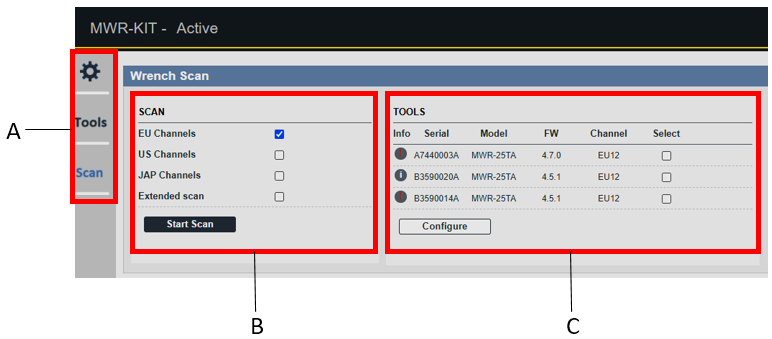
A | Barra dei menu | B | Scansione |
C | Utensili |
Scansione
Canali UE: scansione dei canali disponibili nell'Unione Europea.
Canali US: scansione dei canali disponibili negli Stati Uniti.
Canali JAP: scansione dei canali disponibili in Giappone.
Scansione estesa: prolunga il tempo di scansione da 5 a 13 secondi per ciascun canale.
Questa funzione è utile in caso di interferenze o segnale debole.
Per avviare la scansione dei canali, fare clic sul pulsante Avvia scansione.
Durante la scansione dei canali, la modalità del MWR-KIT passa da Configurazione a Scansione:

Utensili
Informazioni: fare clic sull'icona Informazioni per vedere i dettagli dell'utensile. L'icona diventa rossa quando compare un allarme strumento attivo, consultare il paragrafo Risoluzione dei problemi per ulteriori informazioni.
Seriale: numero di serie della MWR.
Modello: modello della MWR.
FW: firmware della MWR.
Canale: canale della MWR associata.
Selezionare: selezionare una o più caselle di controllo per configurare il canale radio o aggiornare il firmware di uno o più MWR.
Per configurare uno o più utensili richiesti, fare clic sul pulsante Configura.
Dopo aver fatto clic sul pulsante Configura, si apre la pagina seguente:
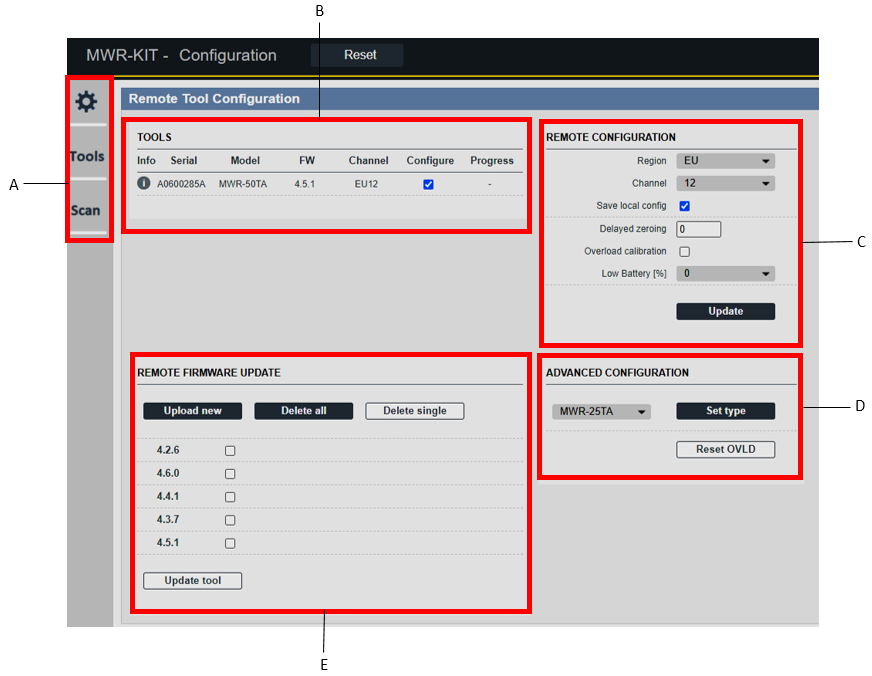
A | Barra dei menu | B | Utensili |
C | Configurazione remota | D | Configurazione avanzata |
E | Aggiornamento remoto del firmware |
Configurazione remota
Regione: definisce la regione dei canali funzionanti.
Canale: definisce il canale di comunicazione del MWR-KIT.
Salva configurazione locale: selezionare la casella di controllo per applicare la configurazione della regione e del canale al MWR-KIT.
Azzeramento ritardato: impostare i secondi per l'avvio dell'azzeramento ritardato della chiave in modalità di base di ricarica.
Calibrazione del sovraccarico: abilita l'autodiagnostica nella base di ricarica in caso di sovraccarico.
Se la MWR non è danneggiata, la base di ricarica consente il riavvio per rendere la MWR di nuovo disponibile. In caso contrario, la MWR diventa non disponibile. In entrambi i casi vengono memorizzati i dati di calibrazione del sovraccarico.
Batteria scarica [%]: immettere una percentuale per l'attivazione dell'allarme di batteria scarica.
Configurazione avanzata
Questa sezione è riservata al personale di assistenza Atlas Copco.
Aggiornamento remoto del firmware
In questa sezione è possibile caricare, aggiornare ed eliminare le versioni del firmware MWR. Fare riferimento a Caricamento firmware della MWR, Aggiornamento del firmware del MWR e Eliminazione del firmware del MWR.
Pagina Strumenti
Utensili selezionati
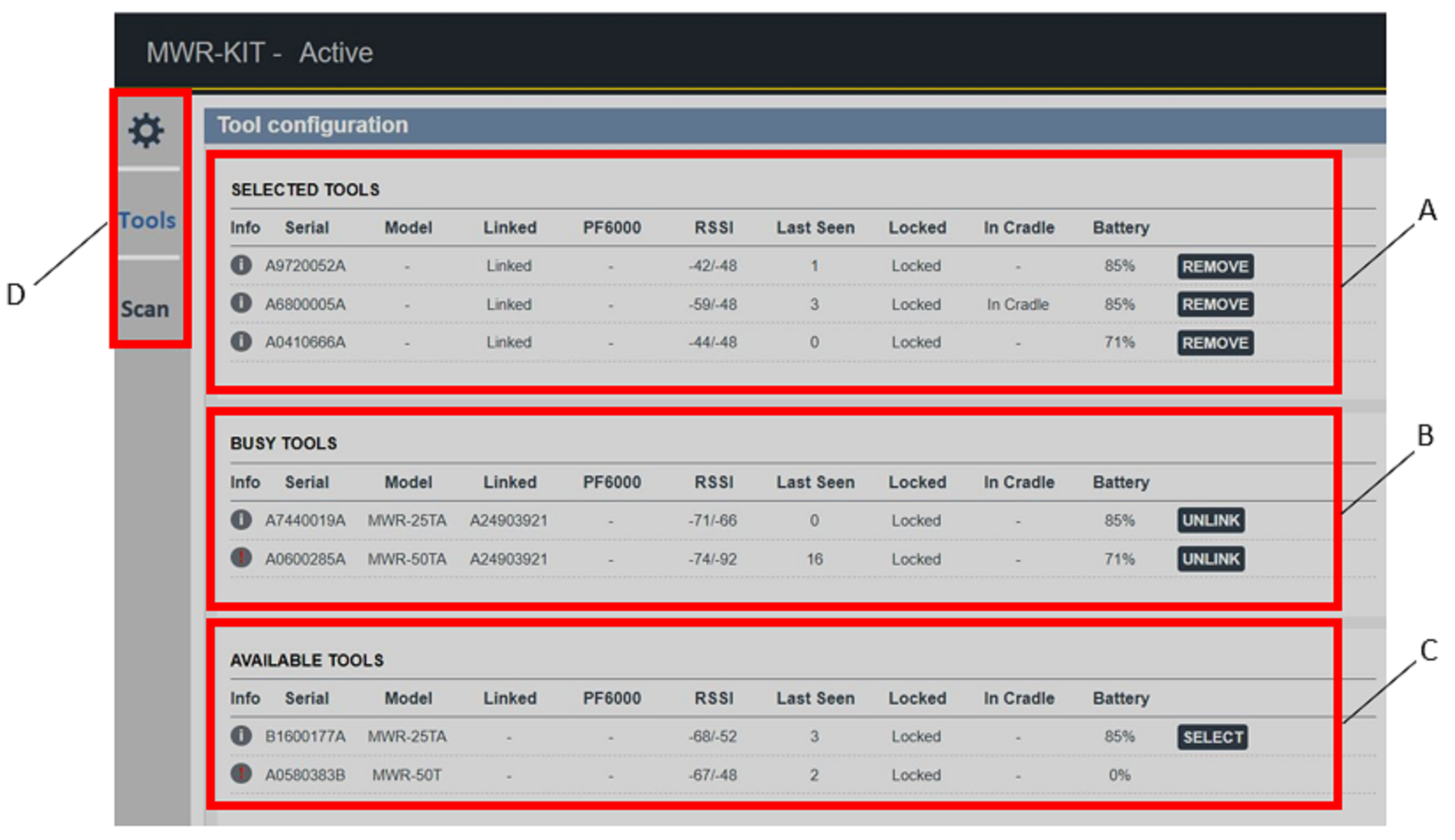
A | Utensili selezionati | B | Utensili occupati |
C | Utensili disponibili | D | Barra dei menu |
Informazioni: fare clic sull'icona Informazioni per vedere i dettagli dell'utensile. L'icona diventa rossa quando compare un allarme strumento attivo, consultare il paragrafo Risoluzione dei problemi per ulteriori informazioni.
Seriale: numero di serie della MWR.
Modello: modello della MWR.
Associata: stato della MWR.
PF6000: stato del controller.
RSSI: indicatore di potenza del segnale ricevuto della MWR associata (indicato in dBm).
Rilevato per ultima volta: secondi trascorsi dall'ultimo ping inviato dalla MWR al controller (modalità attiva permanente).
Bloccato: stato delle chiavi disattivate.
Nella base: selezionato se la MWR è nella relativa base di ricarica.
Batteria: percentuale di carica della batteria della MWR.
Per rimuovere un MWR dall'elenco deli utensili selezionati, fare clic sul pulsante Rimuovi.
Utensili occupati
Informazioni: fare clic sull'icona Informazioni per vedere i dettagli dell'utensile.
Seriale: numero di serie della MWR.
Modello: modello della MWR.
Associata: stato della MWR.
PF6000: numero di serie del Power Focus 6000 a cui è collegato il MWR.
RSSI: Indicatore di potenza del segnale ricevuto della MWR occupata (indicato in dBm).
Rilevato per ultima volta: secondi trascorsi dall'ultimo ping inviato dalla MWR al controller (modalità attiva permanente).
Bloccato: stato delle chiavi disattivate.
Nella base: selezionato se la MWR è nella relativa base di ricarica.
Batteria: percentuale di carica della batteria della MWR.
Per rimuovere un utensile dall'elenco degli utensili occupati, fare clic sul pulsante Scollega. Il MWR verrà scollegato dal controller corrente.
Utensili disponibili
Informazioni: fare clic sull'icona Informazioni per vedere i dettagli dell'utensile.
Seriale: numero di serie della MWR.
Modello: modello della MWR.
Associata: stato della MWR.
PF6000: stato del controller.
RSSI: Indicatore di potenza del segnale ricevuto del MWR disponibile (indicato in dBm).
Rilevato per ultima volta: secondi trascorsi dall'ultimo ping inviato dalla MWR al controller (modalità attiva permanente).
Bloccato: stato delle chiavi disattivate.
Nella base: selezionato se la MWR è nella relativa base di ricarica.
Batteria: percentuale di carica della batteria della MWR.
Per aggiungere una MWR all'elenco Utensili selezionati, fare clic su Seleziona.
I modelli MWR-T non sono supportati e non possono essere aggiunti all'elenco Utensili selezionati.
Collegamento strumento
Accedere all'interfaccia grafica su Web del MWR-KIT.
Dal menù principale sul lato sinistro della pagina MWR-KIT, selezionare Strumenti.
Nella sezione Strumenti disponibili della pagina di configurazione strumento, fare clic sul pulsante Seleziona della MWR per associarla.
Ora la MWR è associata e visibile nella tabella Strumenti selezionati della pagina di configurazione strumento.
Rimozione di uno strumento associato
Accedere all'interfaccia grafica su Web del MWR-KIT.
Dal menù principale sul lato sinistro della pagina MWR-KIT, selezionare Strumenti.
Nella sezione Strumenti selezionati della pagina di configurazione strumento, fare clic sul pulsante Rimuovi della MWR per scollegarla.
Ora la MWR è disassociata e visibile nella tabella Strumenti disponibili della pagina di configurazione strumento.
Aggiornamento del canale di comunicazione
Accedere all'interfaccia grafica su Web del MWR-KIT.
Dal menù principale sul lato sinistro della pagina MWR-KIT, selezionare Scansione.
Nella sezione Scansione sulla pagina di Scansione chiave, spuntare la casella della regione dove si esegue la scansione chiavi disponibili.
Poi, fare clic sul pulsante Avvia scansione.

Nella parte in alto a sinistra della pagina MWR-KIT, lo stato cambia da modalità Attiva a modalità Configurazione e appare la percentuale completata del processo di scansione.
La MWR rilevata durante il processo di scansione appare nella sezione Strumenti della pagina di Scansione chiave.
Nella sezione Strumenti, selezionare la MWR per aggiornarla con il nuovo canale.
Poi, fare clic sul pulsante Configura.
Nella sezione Configurazione remota, selezionare un canale dall'elenco a tendina Canali.
Nella sezione Configurazione remota, spuntare/deselezionare la casella Salva configuraz. locale per abilitare/disabilitare il salvataggio del canale di comunicazione della MWR sul MWR-KIT

Se la casella Salva configuraz. locale non è spuntata, il canale viene impostato ma non salvato.
Poi fare clic sul pulsante Aggiorna.
Per uscire dalla modalità di Configurazione e tornare alla modalità Attiva, fare clic sul pulsante di Reset in alto a sinistra sulla pagina.
Caricamento firmware della MWR
Il numero massimo di versioni del firmware dello strumento che è possibile memorizzare sulla scheda SD di MWR-KIT è cinque.
Accedere all'interfaccia grafica su Web del MWR-KIT.
Dal menù principale sul lato sinistro della pagina MWR-KIT, selezionare Scansione.
Nella sezione Scansione sulla pagina di Scansione chiave, spuntare la casella della regione dove si esegue la scansione chiavi disponibili.
Poi, fare clic sul pulsante Avvia scansione.

Nella parte in alto a sinistra della pagina MWR-KIT, lo stato cambia da modalità Attiva a modalità Configurazione e appare la percentuale completata del processo di scansione.
La MWR rilevata durante il processo di scansione appare nella sezione Strumenti della pagina di Scansione chiave.
Nella sezione Strumenti, fare clic sul pulsante Configura.
Nella sezione Aggiornamento remoto firmware, fare clic sul pulsante Carica nuovo.
Nella finestra di dialogo Caricamento firmware MWR, fare clic sul pulsante Apri (.emh) e selezionare il file .emh da caricare.
Poi, fare clic sul pulsante Apri (.dat) e selezionare il file .dat da caricare.

Caricare entrambi i file .emh e .dat. I due file devono appartenere alla stessa edizione del firmware.
Una volta selezionati i due file, fare clic sul pulsante Carica.
Il firmware della MWR viene salvato sulla scheda SD del MWR-KIT.
Per uscire dalla modalità di Configurazione e tornare alla modalità Attiva, fare clic sul pulsante di Reset in alto a sinistra sulla pagina.
Aggiornamento del firmware del MWR
Accedere all'interfaccia grafica su Web del MWR-KIT.
Dal menù principale sul lato sinistro della pagina MWR-KIT, selezionare Scansione.
Nella sezione Scansione sulla pagina di Scansione chiave, spuntare la casella della regione dove si esegue la scansione chiavi disponibili.
Poi, fare clic sul pulsante Avvia scansione.

Nella parte in alto a sinistra della pagina MWR-KIT, lo stato cambia da modalità Attiva a modalità Configurazione e appare la percentuale completata del processo di scansione.
La MWR rilevata durante il processo di scansione appare nella sezione Strumenti della pagina di Scansione chiave.
Nella sezione Strumenti, selezionare la MWR da aggiornare.
Poi, fare clic sul pulsante Configura.
Nella sezione Aggiornamento remoto del firmware, selezionare uno dei firmware disponibili dello strumento sulla scheda SD del MWR-KIT. Poi fare clic sul pulsante Aggiorna.
L'avanzamento dell'aggiornamento in percentuale è indicato nella sezione Strumenti MWR.
Per uscire dalla modalità di Configurazione e tornare alla modalità Attiva, fare clic sul pulsante di Reset in alto a sinistra sulla pagina.
Eliminazione del firmware del MWR
Accedere all'interfaccia grafica su Web del MWR-KIT.
Dal menù principale sul lato sinistro della pagina MWR-KIT, selezionare Scansione.
Nella sezione Scansione sulla pagina di Scansione chiave, spuntare la casella della regione dove si esegue la scansione chiavi disponibili.
Poi, fare clic sul pulsante Avvia scansione.

Nella parte in alto a sinistra della pagina MWR-KIT, lo stato cambia da modalità Attiva a modalità Configurazione e appare la percentuale completata del processo di scansione.
La MWR rilevata durante il processo di scansione appare nella sezione Strumenti della pagina di Scansione chiave.
Nella sezione Strumenti, fare clic sul pulsante Configura.
Nella sezione Aggiornamento remoto del firmware, fare clic sul pulsante Elimina tutto, o selezionare una versione specifica del firmware e fare clic sul pulsante Elimina singolo.
Per uscire dalla modalità di Configurazione e tornare alla modalità Attiva, fare clic sul pulsante di Reset in alto a sinistra sulla pagina.
Aggiornamento firmware del KIT MWR
Accedere all'interfaccia grafica su Web del MWR-KIT.
Dal menù principale sul lato sinistro della pagina MWR-KIT, selezionare l'icona Impostazioni.
Nella pagina Impostazioni, fare clic sul pulsante Aggiorna.
Nella finestra di dialogo Aggiornamento firmware, fare clic su Apri. Poi selezionare il file del firmware MWR-KIT.
Dopo aver selezionato il file del firmware MWR-KIT, fare clic sul pulsante Carica.
Configurazione del registro di sistema di MWR-KIT
Accedere all'interfaccia grafica su Web del MWR-KIT.
Dal menù principale sul lato sinistro della pagina MWR-KIT, selezionare l'icona Impostazioni.
Nella sezione Registro di sistema della pagina Impostazioni, fare clic sul pulsante Registro live.
Nella finestra di dialogo Configurazione registro viene visualizzato un menu a discesa per ciascun parametro. Impostare i parametri preferiti tra: Informazioni, Avviso, Errore, Nessuno.
Nella finestra di dialogo Configurazione registro, selezionare la casella di controllo Nascondi dettagli per nascondere i dettagli del registro live.
Se la casella di controllo Nascondi dettagli è selezionata, fare clic sul pulsante Dettagli nella finestra di dialogo Registro live per visualizzare i dettagli del registro.

Se la casella di controllo Nascondi dettagli è deselezionata, vengono visualizzati automaticamente i dettagli del registro live.
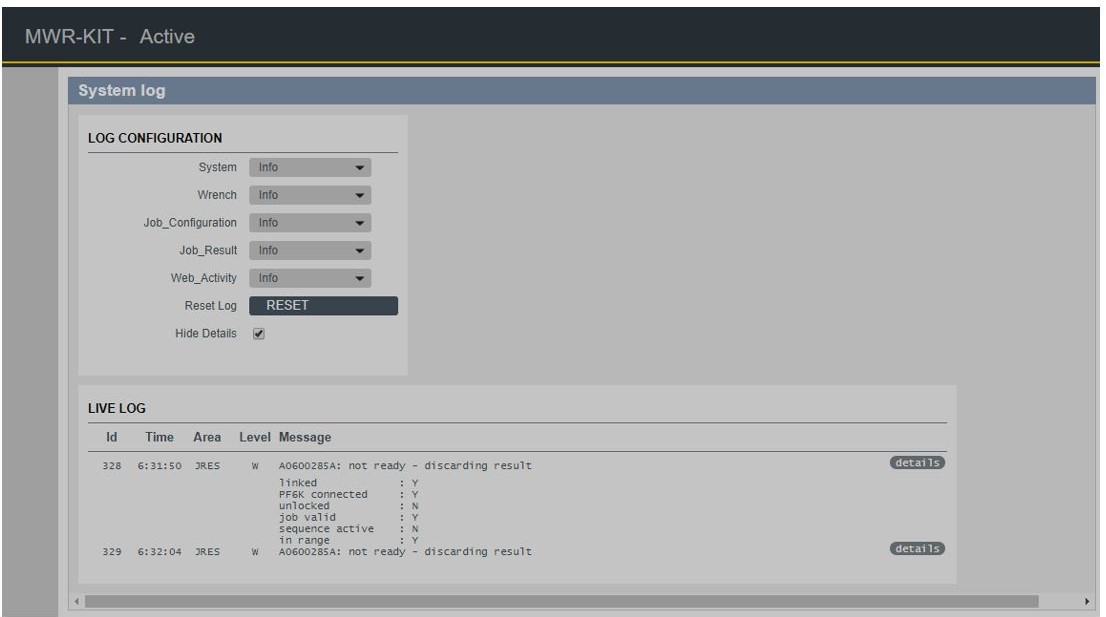
Istruzioni per l'uso
Esecuzione di un'operazione di serraggio
Configurare la MWR e il Power Focus 6000 per il MWR-KIT usando la porta di servizio collegata al PC
Collegare il MWR-KIT al Power Focus 6000 usando le porte di fabbrica sui due dispositivi.
Configurare un programma sul Power Focus 6000.
Eseguire il serraggio.
Assistenza
Istruzioni per la manutenzione
Cavi e porte di collegamento
Controllare regolarmente lo stato dei cavi e i collegamenti in base all'uso del dispositivo.
Risoluzione dei problemi
Stato della scheda SD: Errore
Soluzione: riavviare il MWR-KIT. Se l'errore persiste, contattare il personale di assistenza Atlas Copco per ottenere assistenza.
Modello non supportato
Causa: Il modello MWR non è supportato da MWR-KIT/Power Focus 6000.
Richiesta manutenzione
Soluzione: contattare il personale di assistenza Atlas Copco per ottenere assistenza.
Batteria quasi scarica
Causa: Il livello della batteria del MWR è basso.
Soluzione: ricaricare la batteria del MWR.
Calibrazione dello strumento richiesta (data)
Causa: La data della calibrazione del MWR è scaduta.
Soluzione: contattare il personale di assistenza Atlas Copco per calibrare il MWR.
Calibrazione dello strumento richiesta (intervallo)
Causa: Numero massimo di serraggi del MWR prima del superamento della calibrazione.
Soluzione: contattare il personale di assistenza Atlas Copco per calibrare il MWR.
Calibrazione dello strumento richiesta (sovraccarico)
Causa: Il MWR è sovraccarico.
Soluzione: contattare il personale di assistenza Atlas Copco per calibrare il MWR.
Errore hardware dello strumento
Causa: Errore hardware del MWR.
Soluzione: contattare il personale di assistenza Atlas Copco per ottenere assistenza.
Sostituire le parti meccaniche
Causa: sostituire e controllare alcune parti del MWR.
Soluzione: contattare il personale di assistenza Atlas Copco per ottenere assistenza.
Riconfigurazione richiesta
Causa: si è verificato un errore durante la convalida delle impostazioni radio del MWR (solo per i canali giapponesi).
Soluzione: controllare le impostazioni e riprova.
Riciclo
Normative ambientali
Quando un prodotto ha terminato il relativo ciclo di vita deve essere riciclato correttamente. Smontare il prodotto e riciclare i componenti in conformità alle normative locali.
Informazioni sul riciclaggio
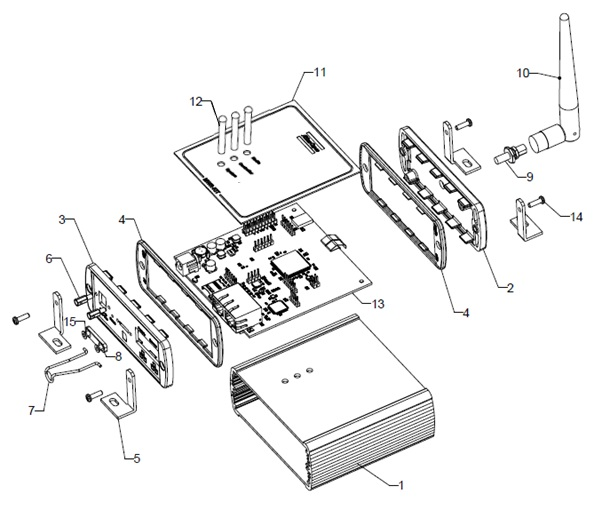
| ARTICOLO | RICICLARE COME |
|---|---|---|
1 | Profilo dell'involucro | Alluminio |
2 | Copertura finale | Alluminio |
3 | Copertura finale | Alluminio |
4 | Guarnizione | TPE, elastomeri termoplastici |
5 | Staffa a parete | Acciaio |
6 | Molla distanziale | Acciaio inox |
7 | Molla cavo di alimentazione | Acciaio inox |
8 | Coperchio SD | POM, poliossimetilene |
9 | Cavo | Ottone |
10 | Antenna | RAEE, rifiuti di apparecchiature elettriche ed elettroniche |
11 | Etichetta | Policarbonato |
12 | Pannello guida alleggerito | Policarbonato |
13 | PCB | RAEE, rifiuti di apparecchiature elettriche ed elettroniche |
14 | Vite | Acciaio |
15 | Vite | Acciaio |